Saat kita membuat akun Google AdSense melalui YouTube atau Blogger dan sudah di Approve, maka di akun kita akan ada tulisan "Akun yang di Hosting" atau "Hosted Account". Apa maksudnya? Nah, bagi yang sudah berpengalaman di bidang AdSense pasti sudah mengerti apa makna dari tulisan tersebut. Tapi, bagi yang masih pemula (seperti saya), hal tersebut pasti masih menjadi tanda tanya.
Nah untuk itu, kali ini saya akan menjelaskan dahulu tentang perbedaan antara Hosted Account AdSense dengan Non-Hosted Account AdSense. Akun Google AdSense ada dua jenis, yaitu Hosted Account dan Non-Hosted Account. Hosted Account adalah akun Google AdSense yang hanya bisa menampilkan iklan-iklan AdSense di situs-situs mitra AdSense, seperti: YouTube, Blogspot, dll. Intinya Akun situs tersebut masih berada satu hosting dengan Google.
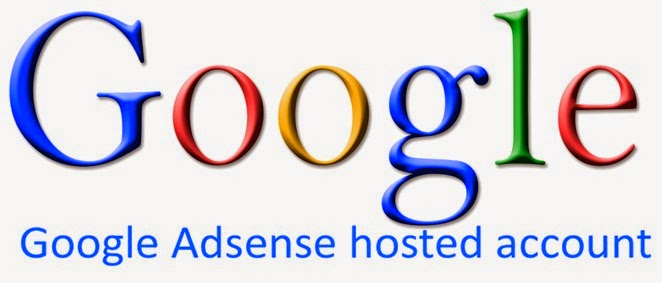
Sedangkan Non-Hosted Account adalah akun GA yang dapat di letakkan di situs mana saja dan iklan dapat tampil di situs yang di pasang kode AdSense selama situs tersebut tidak melanggar kebijakan program AdSense. Akun ini biasanya dibuat dengan menggunakan Top Level Domain.
Agar bisa di tampilkan di blog atau website selain mitra Google, akun Hosted harus melalui proses upgrade atau meningkatkan jenis akun terlebih dahulu. Caranya adalah sebagai berikut:
Pertama
Langkah pertama adalah kamu harus masuk ke akun Google AdSense kamu. Jika kamu belum punya, silahkan buat terlebih dahulu. Kamu bisa membaca artikel saya sebelumnya tentang cara membuat akun GA lewat youtube.Baca: Cara Mendaftar Google AdSense Full Approve Lewat YouTube.
Jika sudah masuk, kita lanjut ke langkah nomer dua.
Kedua
Setelah masuk ke Google AdSense, lalu kamu klik pada ikon roda gigi dan kamu pilih "Setting/Setelan". Untuk lebih jelasnya lihat gambar berikut ini: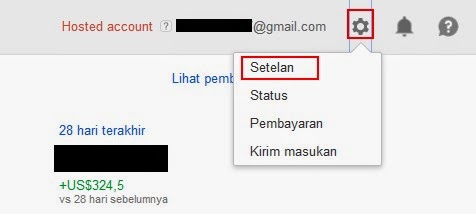
Selanjutnya lakukan langkah ketiga.
Ketiga
Setelah itu, kamu akan dibawa ke pada halaman berikut. Di halaman ini pilih "Akses dan Otorisasi". Lihat gambar berikut:
Lalu kamu akan menemukan halaman berikutnya, disana siskan alamat blog yang ingin kamu daftarkan untuk dapat menampilkan iklan AdSense. Lalu pilih Kirim. Lihat gambar berikut:
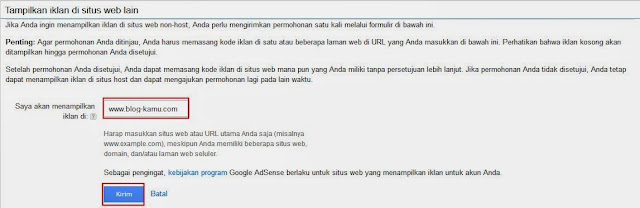
Jika sudah, tunggu hingga ada email dari AdSense, jika blog kamu di setujui maka kamu sudah bisa menampilkan iklan kamu di blog kamu. Dan selamat! Akun kamu sudah tidak Hosted Account lagi. Semoga bermanfaat.
